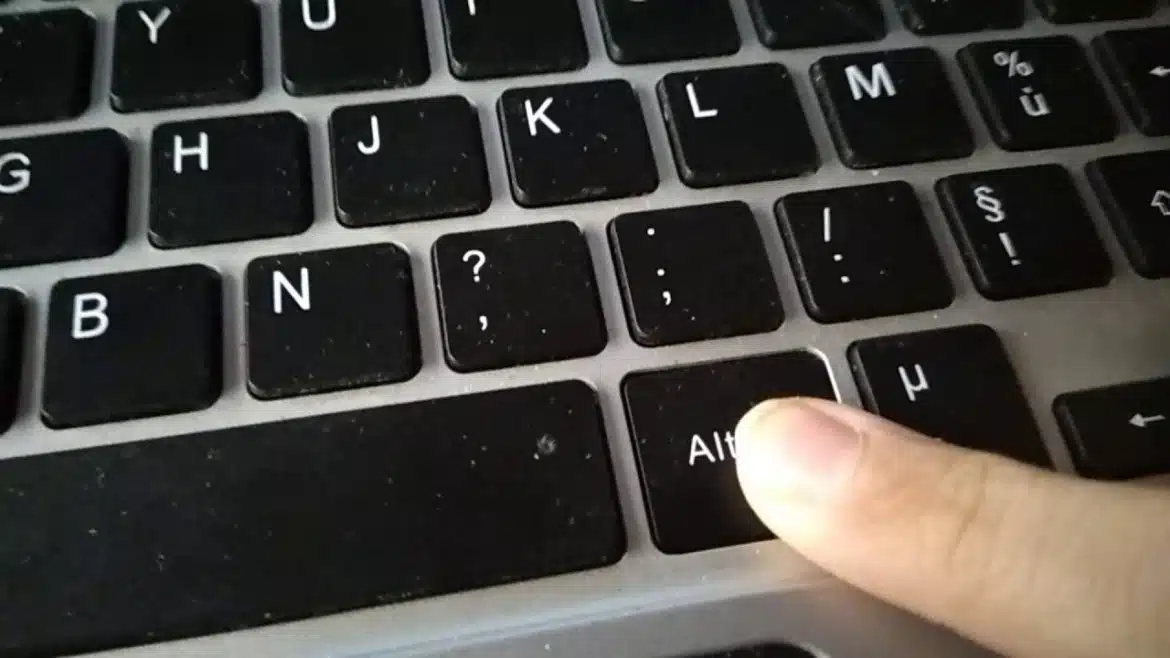Vingt ans avant la banalisation d’Internet, @, ce signe, était largement méconnu du grand public. Il était tellement mystérieux, qu’on ne savait pas l’épeler, on ne connaît pas son genre exact. Mais aujourd’hui, on remarque que la toile ne peut plus se passe de ce symbole. Découvrez donc dans cet article comment l’utiliser sur un clavier HP.
Plan de l'article
Qu’est-ce que @ ?
Le terme arobase vient du mot arabe (ar-rub`), qui veut dire « quart ». Il est utilisé sur Internet dans les adresses e-mail comme un séparateur entre le nom d’utilisateur et le nom du serveur qui héberge l’e-mail. En effet, Le signe arobase – @ – a été l’un des premiers caractères symboliques utilisés sur le web (plus récemment abusé par #). Auparavant, on l’employait pour ajouter le nom de domaine principal d’une adresse e-mail. Aujourd’hui, il se retrouve fréquemment sur les réseaux sociaux pour référencer à une personne ou à un groupe de personne. Il peut être traduit avec le préfixe « à » (prononcé « at » en anglais).
Lire également : Se connecter à l'ENT Rhône-Alpes : guide pour les néophytes
Comment taper @ sur clavier HP ?
Le signe @ ne s’accède pas aussi facilement sur un ordinateur HP. En réalité, son positionnement diffère en fonction des claviers.
Ainsi, sur un clavier AZERTY, il y existe deux manières de le faire :
A découvrir également : Que faire si ma souris ne fonctionne plus ?
- 1ʳᵉméthode : Vous devez appuyer simultanément sur deux touches : Alt Gr (qui se trouve à droite de la touche espace) et la touche à (se retrouvant sur la même touche que le chiffre 0 du pavé alphanumérique).
- 2ᵉméthode : Maintenez la touche Alt (à gauche de la touche espace) enfoncée et taper les chiffres 6 et 4 du pavé numérique (raccourci Alt-64). Cette technique est souvent un peu fastidieuse.
Sur un clavier QWERTY, la touche @ est généralement associée au chiffre 2 sur la touche alphanumérique. Pour le faire, appuyez sur SHIFT et 2 à la fois. Vous pouvez également procéder comme suit : SHIFT+ Alt + 2 ou SHIFT+Alt GR+ 2.
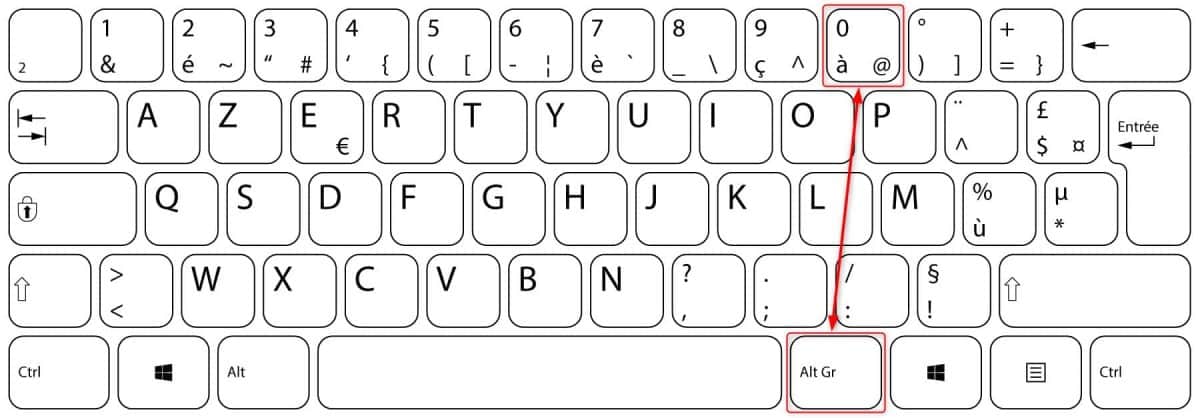
Comment utiliser le symbole @ ?
Voici quelques utilisations du symbole arobase :
Dans les adresses électroniques
Une adresse e-mail se compose généralement de deux parties :
- L’identité de l’utilisateur (par exemple : tonyparker) ;
- Le nom du domaine (par exemple : yahoo.com) ;
L’arobase se place très habituellement au milieu de ces deux sections. On obtient donc ce résultat suivant : tonyparker@yahoo.com. Il s’agit d’un compte qui fait référence à un individu du nom de Tony Parker et crée sur la messagerie électronique de l’entreprise Yahoo.
Sur Twitter
Dans le domaine du marketing des médias sociaux, Twitter propose deux caractères spéciaux pour enrichir vos Tweets : les hashtags et le symbole @. Ce dernier permet de mentionner l’utilisateur, ce qui devient un défi dans le message. Ce signe se voit aussi dans l’identifiant des abonnés de ce média.
Sur les autres réseaux
Mis à part Twitter, beaucoup d’autres réseaux sociaux se servent aussi du caractère @. C’est le cas WhatsApp, Facebook, Telegram, etc. Sur ces derniers, @ a pour rôle d‘indexer un utilisateur parmi une panoplie d’utilisateurs. Ceci facilite la recherche surtout lorsqu’on ne se rappelle plus du nom de la personne qu’on désire identifier. Pour le faire, il suffira de taper @ dans une zone de texte. Une liste non exhaustive contenant précisément le nom de vos abonnés se déroule, dans laquelle, vous pouvez choisir la personne recherchée. Ceci se faire lorsque vous désirez adresser votre message publiquement (dans les groupes, sur votre fil d’actualité, sur votre story, etc.), à une seule personne. Par ailleurs, retenez que @ s’exploite uniquement en mode public. Dans les directs messages, ce symbole perd tout son sens.